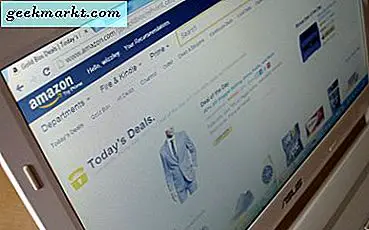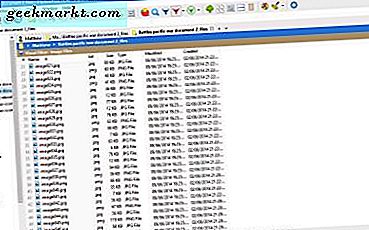
File Explorer är filhanteraren som ingår i Windows 10, som den här TechJunkie-guiden omfattas mer detaljerat. Medan Microsoft har förbättrat det i Windows 10, lämnar standardfilen Explorer fortfarande vissa saker att önska. Det finns några alternativa programhanteringspaket som du kan lägga till i Windows 10, för att lägga till funktioner som inte finns i File Explorer. Här är några av de bästa alternativen till Explorer.
XYplorerFree
XYplorerFree är ett bärbart mjukvarupaket för programhantering. Den har två versioner, och du kan lägga till freeware en till Windows 10 från den här sidan. Klicka på fliken NEDLADD där för att spara dess Zip-fil. Då kan du köra installationsguiden från Zip utan att extrahera den. När du har installerat det öppnar du fönstret som i ögonblicksbilden nedan.

Det första att notera om den här filhanteringsprogramvaran är att den har mappflikar. Klicka på knappen "+" på höger om fältet för att öppna en flik där du kan öppna en annan mapp. Då kan du öppna mappar i flera flikar, vilket är en stor fördel jämfört med File Explorer.
En annan bra egenskap hos XYplorer är trädfönstret på vänster sida av displayen. Detta belyser din nuvarande valda mappväg med en grön linje. Du kan också anpassa den här färgen genom att trycka på F9, välja Stilar och klicka på rutan Aktuell trädväg för att öppna en palett. Välj en alternativ färg därifrån och tryck på OK för att applicera den.

Trädfönstret har också ett praktiskt Mini Tree alternativ. Det här alternativet rensar träddisplayen genom att gömma alla mappgrenar som du inte har valt i XYplorer. Du kan klicka på Visa > Mini Tree för att slå på Mini Tree-läget enligt nedan.

Observera också att filtyperna för filhantering av färghanteringsprogram för filhantering. Tryck på knappen Aktivera färgfilter på verktygsfältet för att aktivera färgkodsfiltren som visas nedan. Dessa filter markerar txt-filer grön, html-filer blå, bildfiler lila och ljudfiler orange. Du kan anpassa färgerna genom att trycka på F9 och välja Färgfilter i fönstret Konfiguration - dubbelklicka på ett filter för att öppna en palett och välja en ny färg för den.
Filfilteralternativ är också ett bra komplement till verktygsfältet. Klicka på pilen bredvid knappen Visa visuell filtrering för att öppna undermenyn som visas nedan. Där kan du välja filter för text-, video-, ljud-, bild- och kontorsfiler. Om du till exempel väljer bildfiler filtreras alla filer i en mapp som inte passar under bildkategorin.

XYplorerFree kan också berätta hur många filer av varje typ som finns i en mapp. Klicka på Typstatistik och Filter- knappen på verktygsfältet som visas nedan. Det öppnar en liten meny som listar hur många filer av varje format som ingår i mappen.

Alternativet Dual Panel på verktygsfältet kommer också till nytta. Det öppnar effektivt en andra mapppanel i XYplorerFree. Välj en flik och sedan på knappen Dubbla fönster för att öppna mappen i en andra ruta, som visas nedan.

XYplorerFree är också fylld med anpassningsalternativ. Välj Verktyg på menyraden för att öppna menyn som visas direkt nedan. Då kan du välja Anpassa verktygsfältet för att lägga till eller ta bort knappar från verktygsfältet. Alternativt kan du välja Anpassa lista och Anpassa träd för att ytterligare konfigurera trädfönstret till vänster och fillistorna.

Konfigurationsfönstret har också omfattande anpassningsalternativ. Tryck på knappen Konfiguration på verktygsfältet för att öppna den. Det här låter dig anpassa färger, teckensnitt, flikar, förhandsgranskningar, taggar och filoperationer från det här fönstret.
Q-Dir
Q-Dir är ett annat bra alternativ till File Explorer. Programvarans huvudsakliga nyhet är att det delar upp fönstret i upp till fyra rutor så att du kan bläddra upp till fyra mappar samtidigt. För att installera Q-Dir, klicka här för att öppna Q-Dir Softpedia-sidan, där du kan ladda ner installationsprogrammet. Gå sedan igenom installationsguiden för att lägga till den i Windows 10 och öppna fönstret nedan.

Fönstret öppnas med fyra mapprutor öppna. Så du kan nu öppna fyra separata mappar-en i varje panel. Det kan vara ganska användbart när du behöver dra filer från en mapp till en annan.
Överst i fönstret finns panelalternativ för dig att välja. Du kan ändra antalet paneler som visas. Standardinställningen är fyra, men du kan minska den till tre, två eller en genom att välja knapparna 3-dir, 2-dir eller 1-dir som visas nedan. Du kan också välja olika paneler.

Om du vill lägga till en sidovägg i trädvy till vänster om fönstret väljer du Extra och Tree-View . Då kan du välja En 4 alla för att lägga till sidofältet i fönstret nedan. Det är en sidovägg för trädvy för alla paneler. Du kan använda den för att öppna nya mappar i varje panel.

Förutom paneler innehåller Q-Dir mappflikar. För att hitta alternativet att öppna mappflikar, välj Redigera och Öppna . Du kan då öppna en ny flik i den valda panelen, som visas nedan. Du kan högerklicka på en flik för att öppna dess snabbmeny, som innehåller ytterligare flikalternativ.

I botten av varje Q-Dir-panel finns en statusfält med några extra alternativ på den. Klicka på RUN- knappen där för att öppna en meny med en mängd olika snabba systemverktygsgenvägar. Där kan du öppna Registerredigeraren, Anteckningar eller Kommandotolken. För att lägga till fler genvägar till systemverktyget, tryck på knappen Lägg till på menyn. Tryck sedan på Lägg till igen för att välja ett systemverktyg eller en programvarugenväg.
Du kan också anpassa Q-Dirs färgschema genom att välja Extra > Färger och design för att öppna undermenyn nedan. Där kan du välja mellan en mängd olika bakgrunds- och textfärger. Till exempel har en neonfärg valts i stillbilden nedan. Klicka på Färger på den undermenyn för att öppna fönstret Alternativ, där du kan ytterligare anpassa färgschemat genom att välja ett filter och trycka på palettknappen.

Både Q-Dir och XYplorerFree klargör exakt vad som saknas i standard Windows 10 File Explorer. De innehåller många alternativ du inte hittar i File Explorer, vilket gör dem både bättre alternativa filhanterare.